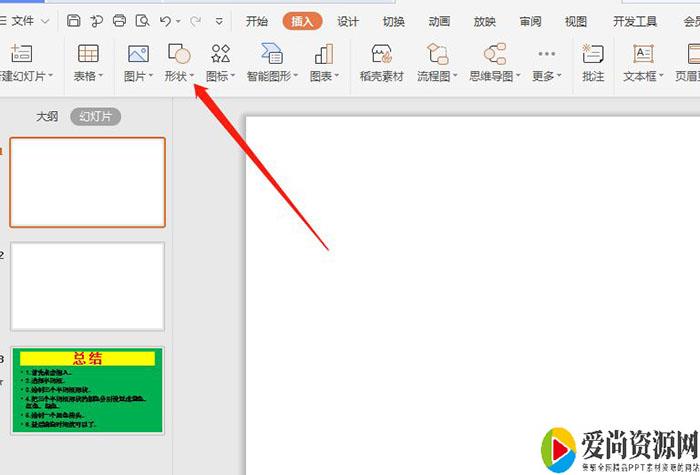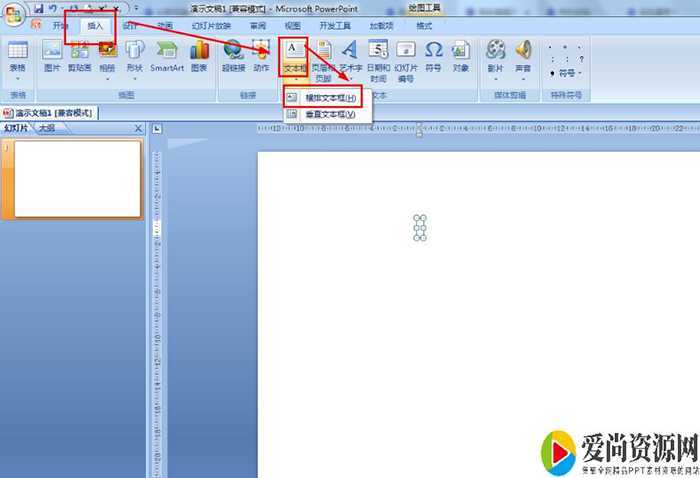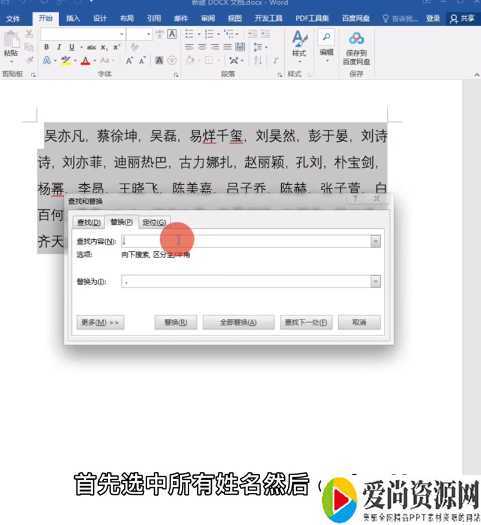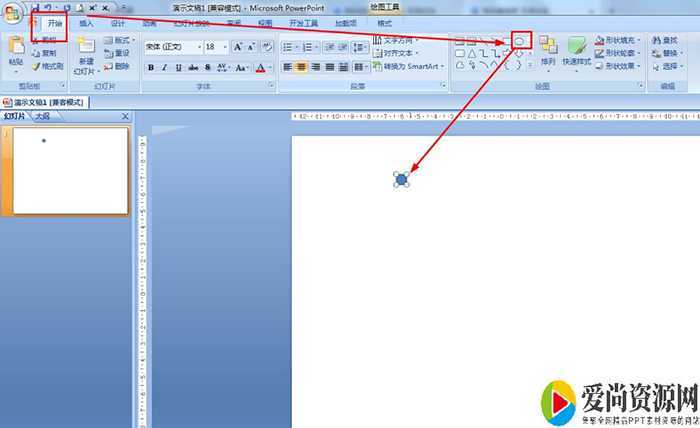ppt如何制作判断树和判断表 判断树和判断表的设置方法
插入——SmartArt——层次结构——水平多层层次结构——确定。
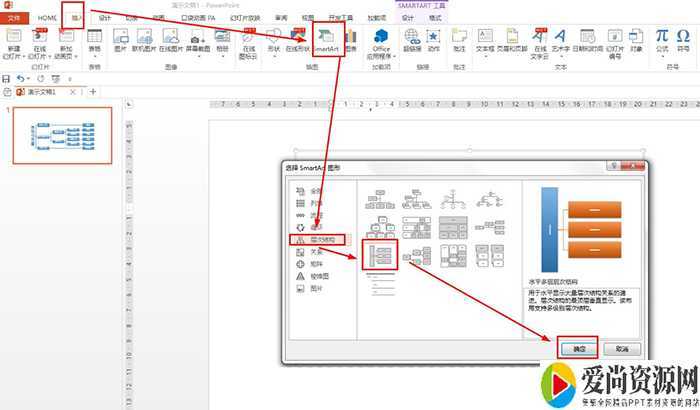
SMARTART工具——设计——添加形状——在下方添加形状添加下级分支。如果添加同级分支就点击:在后面添加形状——输入树状内容
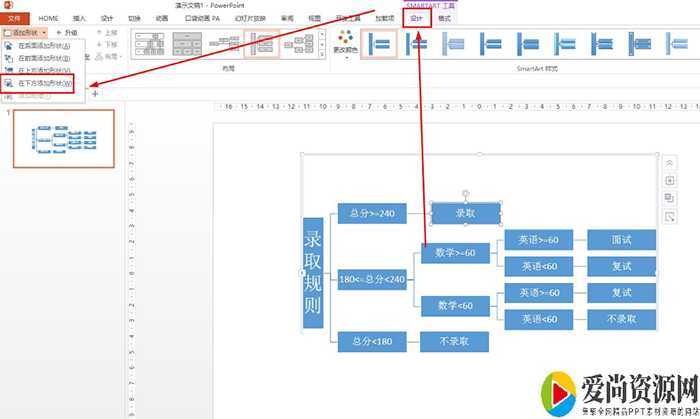
把判断树中直接录取和直接不录取的文本框移到到末尾,与其它情况的录取排在一列。这样判定树就制作好了。
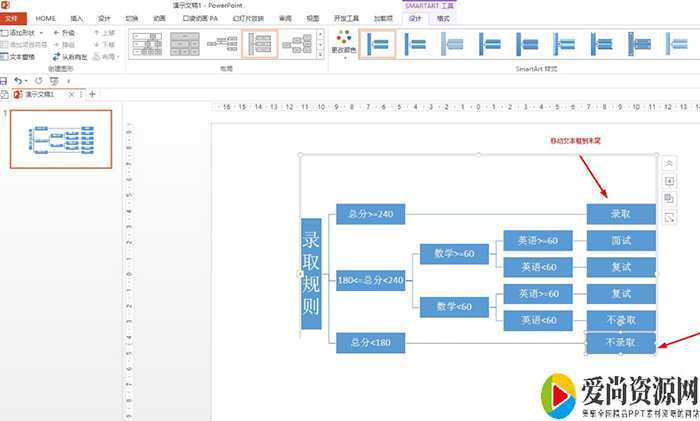
插入——表格——插入表格——设置好要插入的列数和行数——确定。
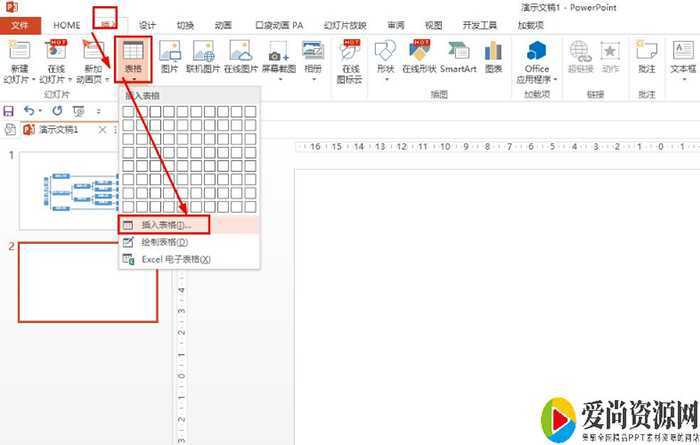
选择要合并的单元格——表格工具——布局——合并单元格——输入判定表的内容。
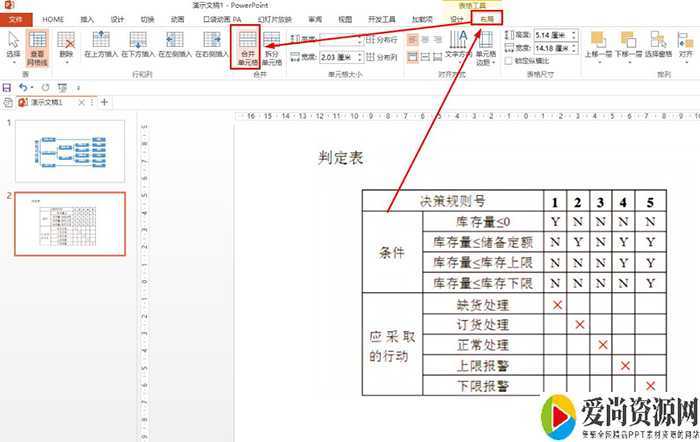
注意事项:
不要在微信、知乎、QQ、内置浏览器下载、请用手机浏览器下载! 如果您是手机用户,请移步电脑端下载!
1、本站PPT,仅供学习参考,请在下载后24小时删除。
2、如果资源涉及你的合法权益,第一时间删除。
3、联系方式:zhaokezx888@qq.com
爱尚资源网 » ppt如何制作判断树和判断表 判断树和判断表的设置方法
不要在微信、知乎、QQ、内置浏览器下载、请用手机浏览器下载! 如果您是手机用户,请移步电脑端下载!
1、本站PPT,仅供学习参考,请在下载后24小时删除。
2、如果资源涉及你的合法权益,第一时间删除。
3、联系方式:zhaokezx888@qq.com
爱尚资源网 » ppt如何制作判断树和判断表 判断树和判断表的设置方法